요즘 첫째 아들이 프로그래밍에 푹 빠져 살고 있습니다. 따로 학원을 보내거나 하지는 않고 유투브를 통해서 스스로 배우도록 시키고 있는데 아직은 초등학교 2학년인 터라 scratch 위주로 배우고 있습니다.
그런데 영상을 이것저것 보더니 이제 unity를 배우고 싶다고 하더라고요. 이전에 한번 조코딩 채널을 통해서 flappy bird를 unity를 이용해서 만들어 본 기억이 떠올랐나 봅니다. 그래서 오늘은 unity를 설치해 보도록 하려고 합니다.
먼저 Unity 공식 홈페이지를 아래의 링크를 통해서 접속합니다.
Unity
Unity is the ultimate game development platform. Use Unity to build high-quality 3D and 2D games, deploy them across mobile, desktop, VR/AR, consoles or the Web, and connect with loyal and enthusiastic players and customers.
unity.com
메인 화면에서 화면 우측 상단의 [Get started] 버튼을 클릭합니다.
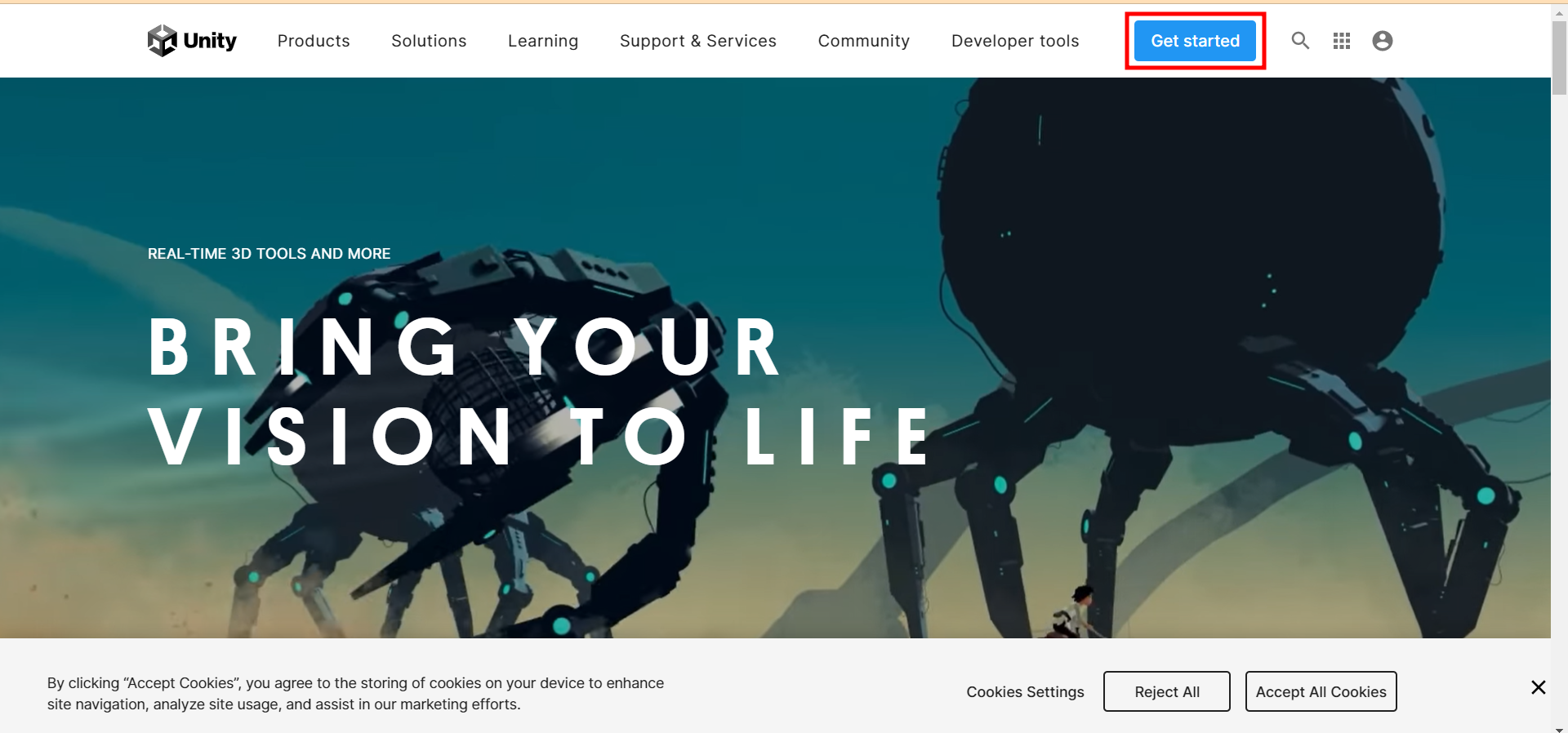
플랜을 선택할 수 있는 Unity Store로 화면이 전환됩니다. 여기서 우리는 Personal 플랜을 선택합니다. 비용은 별도로 없습니다. [Start creating with Unity] 버튼을 클릭합니다.

자신의 운영체제에 따라 화면 구성이 조금씩 달라지는 것 같습니다. [Download for Windows]를 클릭합니다.

다운로드가 진행되는 것을 확인할 수 있습니다. 다운로드가 완료된 후 파일을 실행합니다.

[동의함] 클릭

[설치] 클릭

설치가 모두 진행되고 [마침]을 클릭합니다.

방금 설치한 파일은 Unity Hub입니다. 다음으로 Unity Hub에서 Unity 에디터를 설치해 주어야 합니다. Unity Hub를 실행한 다음 로그인을 합니다. 저는 기존에 계정이 있는 상태였고 처음 시작하시는 분이라면 [계정 생성]을 통해 새로운 계정을 만들어주세요.
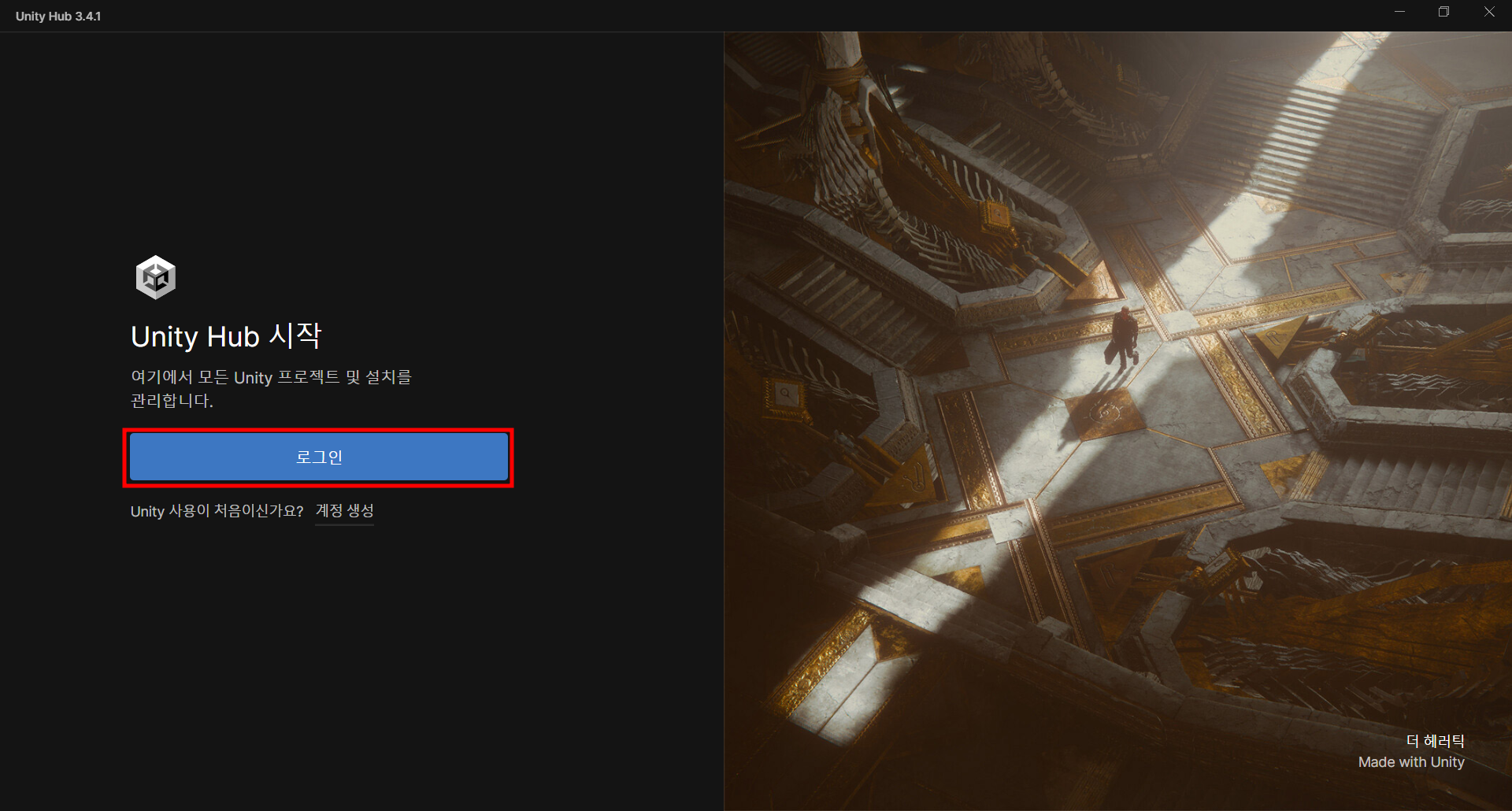
로그인 합니다.

Unity 에디터 설치 화면입니다. 버전 및 설치 경로를 확인하신 후에 [Unity 에디터 설치] 버튼을 클릭합니다.

[동의하고 Personal 라이선스 받기] 클릭

화면이 전환되고 Unity 에디터의 다운로드 및 설치가 진행됩니다. 앞서도 보았지만 5기가 이상의 하드디스크 용량이 필요한 터라 다운로드 및 설치에 상당한 시간이 소요됩니다. 컴퓨터 및 인터넷 사양에 따라 다르겠지만 저는 대략 20분정도 소요된 것 같네요.
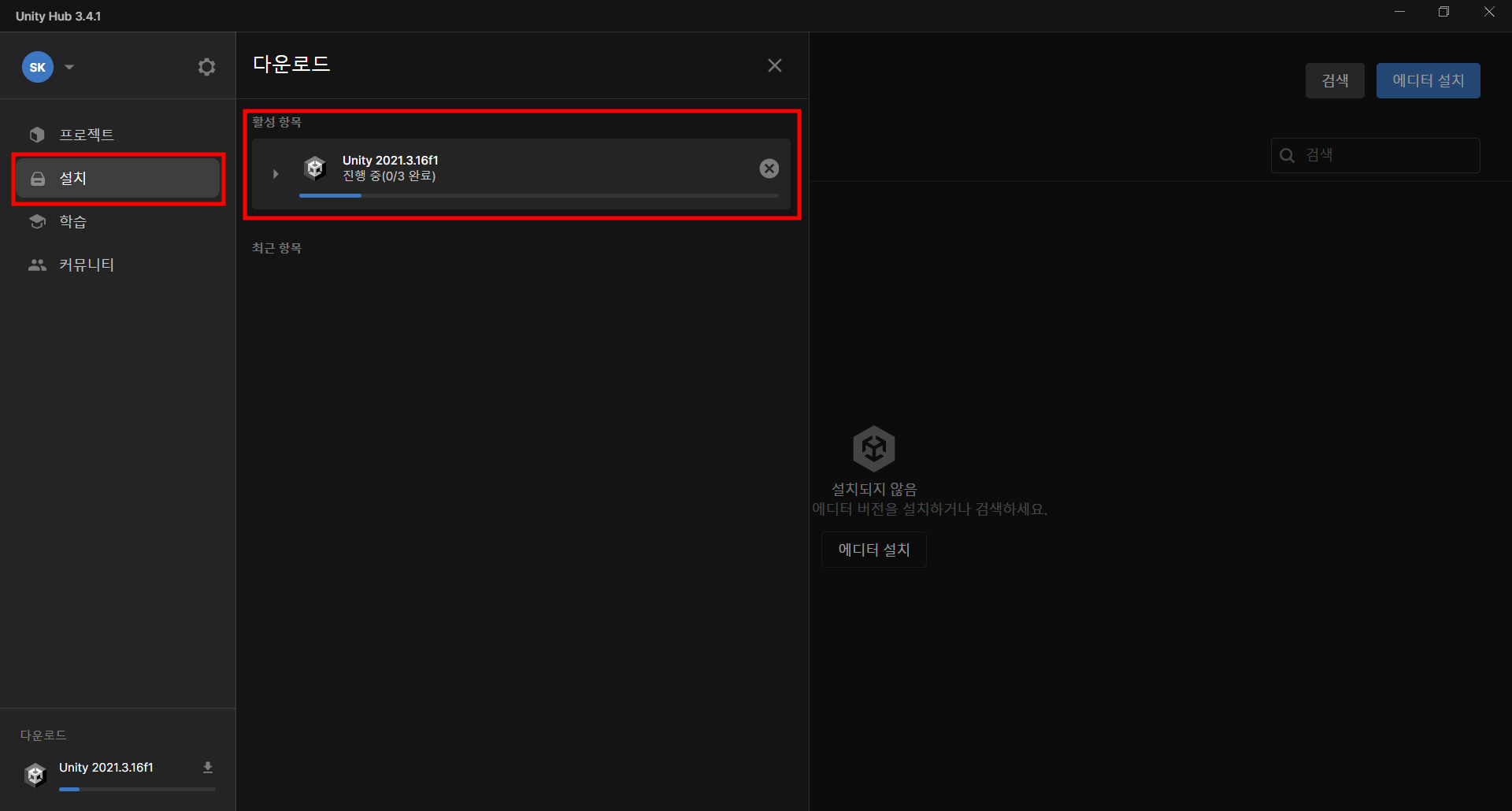
설치가 완료되었습니다.

왼쪽의 네비게이션 탭에서 '프로젝트'를 클릭하면 새로운 프로젝트를 생성할 수 있습니다. 목록에 일년전에 작업한 flappy bird 프로젝트가 보이네요.

이로써 Unity 설치가 완료되었습니다. 아무쪼록 아이들이 게임을 만들면서 재미있게 놀았으면 하는 바램입니다.
'프로그래밍' 카테고리의 다른 글
| [Arduino] BLE(HM-10) 제어하기 (0) | 2023.01.11 |
|---|---|
| 언리얼 엔진 5 설치하기 (0) | 2022.12.29 |
| 엑셀의 셀의 위치에 대해서[절대참조] (0) | 2022.10.30 |
| NodeJS 서버 만들기 (0) | 2022.10.27 |
| NodeJS + React 연동 (0) | 2022.10.26 |


댓글